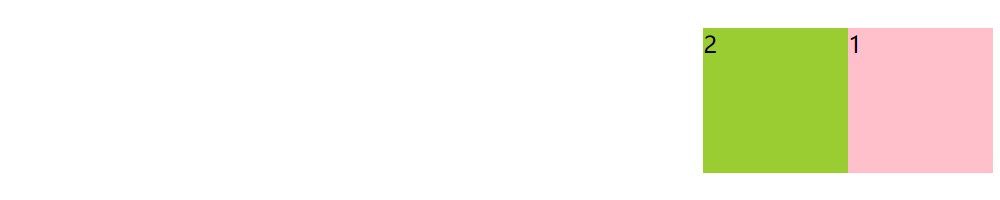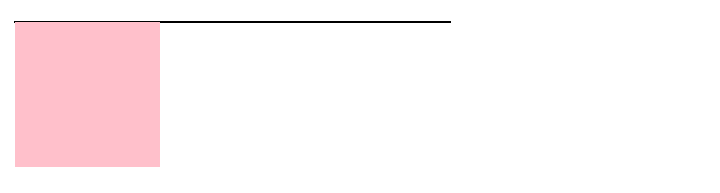css 浮动
一、浮动
早期用于实现文字环绕图片(环绕布局),现在用于让元素并列布局(块元素并排)。浮动元素会脱离文档流,后边的元素会把空出来的位置补上去。但是又因为浮动元素的层级高,所以会将未浮动的元素进行覆盖,但是文字不会。
float:none无浮动,left左浮动,right右浮动。
1、css布局的三种机制
- 标准文档流,也叫标准流,普通流。主要实现上下布局,也就是页面布局的默认效果。
- 浮动流,通过
float实现并列显示的布局。 - 定位流,通过
position实现元素的层叠显示的布局。
2、浮动布局的特点
(1)浮动元素会以顶对齐,且没有缝隙紧挨着的方式进行显示。
(2)如果元素集体右浮动,显示的顺序会发生颠倒。
<head>
<style>
.demo1,.demo2{
width: 100px;
height: 100px;
float: right;
}
.demo1{
background-color: pink;
}
.demo2{
background-color: yellowgreen;
}
style>
head>
<body>
<div class="box">
<p class="demo1">1p>
<p class="demo2">2p>
div>
body>
(3)浮动的元素会因为当前容器的横向距离不足以摆放的时候,而发生换行。
如果元素的高度都是相等的,那就是另起一行的效果;如果元素的高度呈阶梯状,后续的元素在顶对齐放不下的情况下,会向下落到第一个障碍处停下来,且其之后的元素会排在它的后面。
<head>
<style>
.box{
width: 1000px;
/* border: 1px solid #000; */
margin: 100px auto;
}
p{
float: left;
}
.demo1{
width: 400px;
height: 100px;
background-color: pink;
}
.demo2{
width: 400px;
height: 50px;
background-color: yellowgreen;
}
.demo3{
width: 100px;
height: 30px;
background-color: bisque;
}
.test{
width: 300px;
height: 100px;
background: skyblue;
}
.demo4{
width: 80px;
height: 50px;
background-color: purple;
}
style>
head>
<body>
<div class="box">
<p class="demo1">p>
<p class="demo2">p>
<p class="demo3">p>
<p class="test">p>
<p class="demo4">p>
div>
body>
上述代码给父元素设置的宽度为1000px,粉色、绿色、肉色的盒子加在一起已经900px了,不足以放下蓝色盒子600px,所以放到了下层,而紫色盒子也跟在其后,即使第一行有足够的空间。
(4)浮动元素脱离文档流,提升元素的层级。
<head>
<style>
*{
margin: 0;
padding: 0;
}
.box{
width: 300px;
/* border: 1px solid #000; */
margin: 100px auto;
}
p{
width: 100px;
height: 100px;
}
.demo1{
background-color: pink;
}
.demo2{
width: 50px;
height: 50px;
background-color: yellowgreen;
float: left;
}
.demo3{
background-color: skyblue;
}
style>
head>
<body>
<div class="box">
<p class="demo1">p>
<p class="demo2">p>
<p class="demo3">p>
div>
body>
绿色盒子添加浮动后,脱离了文档流,浮在了蓝色盒子的上面。
(5)实现并列布局的元素都要增加浮动属性。
(6)浮动的元素设置 margin:0 auto 无效。
<head>
<style>
*{
margin: 0;
padding: 0;
}
.box{
width: 100px;
height: 100px;
background-color: pink;
margin: 0 auto;
float: left;
}
style>
head>
<body>
<div class="box">div>
body>

可以看出当我们添加浮动属性之后,margin:0 auto居中失效。
(7)浮动的元素会转变成块元素。
<head>
<style>
span{
background-color: pink;
padding: 30px;
float: left;
}
style>
head>
<body>
<span>span>
body>
这里可以看出原本的行内元素在添加浮动后,可以设置padding值,同样也可以设置宽高。没设置宽高的时候,宽高会根据内容自动撑开,而不是显示独占一行。
二、浮动对元素的影响及解决方法
1、浮动对元素的影响
- 子元素浮动会引起父元素的高度塌陷。
- 块元素浮动之后,默认宽度不会显示成父元素100%的效果了,而是靠内容撑开,但是设置宽高依然有效。
- 行内元素、行内块元素增加浮动会被隐性转换成块元素。
<head>
<style>
.wrap{
width: 300px;
border: 1px solid #000;
}
.box{
width: 100px;
height: 100px;
background-color: pink;
float: left;
}
style>
head>
<body>
<div class="wrap clearFix">
<p class="box">p>
div>
body>
2、解决高度塌陷的方法
(1)给父元素设置定高。
但是不能自适应高度,局限性较大,不推荐。
(2)开启BFC(块级格式化上下文)
- 给父元素添加
overfloat:hidden。因为父元素在没设置高度时,不知道在哪个位置隐藏。该方法前提是父元素不能设置定高,相对推荐。
.wrap{
width: 300px;
border: 1px solid #000;
overflow: hidden;
}
- 给父元素添加浮动。但是浮动会脱离文档流,对页面的影响较大,而且还可能会引起新的塌陷问题。不推荐。
- 给父元素添加绝对定位或固定定位。但也会脱离文档流,造成新的页面问题,不推荐。
(3)改变父元素的类型为inline-block
因为浮动只对块元素有效。但是行内块元素会因为换行符有留白。而且margin:0 auto不能居中显示,这时想要居中可以给父元素设置text-align:center。
(4)清除浮动clear(额外标签法)
在浮动元素的后面添加一个空白标签,给它设置清除浮动属性,从而撑开父元素的高度。
清除浮动是设置给被影响的元素,不是设置给浮动的元素。
该属性只对块元素生效。
clear:none默认值,会被浮动元素遮挡;left不会被向左浮动的元素遮挡,显示在浮动元素的下面;right不会被向右浮动的元素遮挡,显示在浮动元素的下面,both不会被左右两边的浮动元素遮挡,显示在浮动元素的下面。
<head>
<style>
.wrap{
width: 300px;
border: 1px solid #000;
}
.box{
width: 100px;
height: 100px;
background-color: pink;
float: left;
}
.test{
clear: both;
}
style>
head>
<body>
<div class="wrap clearFix">
<p class="box">p>
<p class="test">p>
div>
body>
(5)万能解决法
最终的解决方法是通过给父元素设置伪元素添加clear属性来解决浮动带来的问题。
因为我们需要在父元素后面增加一个元素,用于设置清除浮动,所以使用::after。该伪元素是不需要任何其他内容的,但是content是必须添加的。又因为clear只对块元素生效,而伪元素默认添加的是行内元素,所以必须通过display:block修改元素的类型。
<head>
<style>
p{
width: 100px;
height: 100px;
backgroud-color: pink;
float: left;
}
.clearFix{
/* 用于兼容低版本ie 开启haslayout */
*zoom: 1;
}
.clearFix::after{
content: "";
display: block;
clear: both;
}
style>
head>
<body>
<div class="clearFix">
<p><p>
<div>
body>